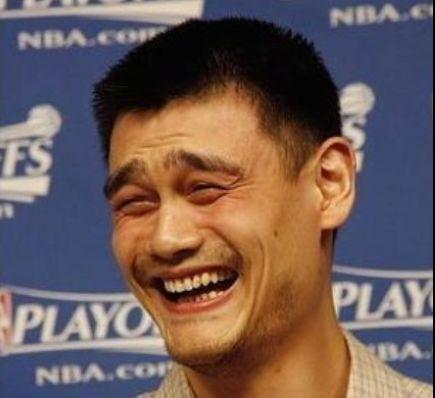抠天空,通道加调整边缘抠出美丽风景照
2022-12-17 09:22:14
来源/作者: /
己有:309人学习过
接着可以用框选工具和套索工具选中需要的部分,用黑色画笔全部涂抹上。

4.然后选中即可。只需按住CTRL,左键点击蓝通道副本,即刻选中白色部分。

5.点击RGB,回到全通道状态。

回到图层栏,点击图层栏下标,建立图层蒙版。这个时候得到是天空部分。

只需选中图层蒙版,按CTRL+I反相,就可以得到需要的部分。到这一步也算完成了。

6.当然这个时候放大看,可能边缘会有很多毛糙和缺失的地方。那么可以在蒙版之前增加一步操作。

7.我们回到选中的这一步。

点击套索工具,在点击上方的调整边缘,选择调整半径工具,调节半径大小至合适。

上一篇:抠烟雾,用通道抠出烟雾